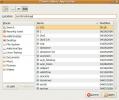Hur man byter från Bash till Korn Shell på Linux
Korn Shell är ett populärt alternativ till Bash Shell som vanligtvis används som standardkommandoradsystem på Linux. Skalet är bakåtkompatibelt med Bash och lånar många användbara funktioner som finns i C Shell. Korn går förbi Ksh och är mycket populär i samhället. Med lite kunskap är det enkelt att få det att fungera som standardskal på Linux! Följ med vår handledning nedan och lär dig hur!
Obs! Om du vill använda Ksh på Linux måste du köra Ubuntu, Debian, Arch Linux, Fedora eller OpenSUSE. Om inte, kan Ksh byggas från dess källkod.
Installi Ksh
Korn Shell är lätt tillgängligt för installation på alla större Linux-distributioner. I den här guiden kommer vi att fokusera på MirBSD-versionen av Ksh på Linux. Anledningen till att vi pratar om den här versionen av Ksh är att AT&T-versionen av Korn Shell inte har stöd på alla Linux-distros (operativsystem som Arch Linux och andra). Om du måste använda AT&T-utgåvan av Korn Shell, ladda ner det här.
För att installera Korn Shell-alternativet till Bash på Linux, öppna ett terminalfönster och följ instruktionerna som motsvarar ditt operativsystem.
Ubuntu
sudo apt install mksh
Debian
sudo apt-get install mksh
Arch Linux
sudo pacman -S mksh
Fedora
sudo dnf installera mksh
OpenSUSE
sudo zypper installera mksh
Generisk Linux
Behöver du få MirBSD-utgåvan av Korn Shell på din Linux-PC? Om du har problem med att hitta det i operativsystemets pakethanterare måste du ladda ner skalets källkod och sammanställa den manuellt. För information om MirBSD Korn Shell, vär den officiella webbplatsens nedladdningssida.
Är du inte säker på hur man bygger källkoden? Information om hur MirBSD: s Ksh kommer från källan kan hittas här.
Få åtkomst till Korn Shell
Visste du att du kan komma åt Korn Shell på din Linux-PC utan att göra det till standardkommandosystem? Det är sant! Genom att köra ksh kommando i ett terminalfönster, är det möjligt att hoppa direkt från standard Bash-skalet.

ksh
Vill du använda MirBSDs Korn Shell som rotanvändare? Här är hur! Gå först till terminalen och komma åt root-kontot. Det bästa sättet att komma åt root-konto (för detta fall) är att använda su kommando. Men om du inte kan springa su, sudo -s fungerar också.
su -
eller
sudo -s
När du har loggat in i rootanvändaren är det säkert att byta från Bash till Korn Shell. Kör kör ksh kommando för att komma åt skalet.

ksh
Lista tillgängliga skal
Innan det är möjligt att ställa in Korn Shell som standardkommandoradssystem i Linux, måste du ta reda på platsen för det. Det enklaste sättet att bestämma den exakta platsen för den binära Korn Shell är att ta en titt på /etc/shells fil.
För att se /etc/shells, öppna ett terminalfönster och använda katt kommando.
katt / etc / skal
Titta igenom utgången från /etc/shells, hitta platsen för Korn Shell och markera den. Alternativt rör utdata till en textfil för enkel åtkomst med kommandot nedan.
Obs! Det finns många olika poster för Korn Shell i skalfilen. Ignorera alla poster med ”statisk” i dem.
cat / etc / shells >> /home/username/Documents/location-of-ksh.txt
Alternativt, om du bara vill flytta Korn Shell-poster till en textfil, hoppar du över kommandot ovan och kör det här istället:
katt / etc / skal | grep mksh >> /home/username/Documents/location-of-ksh.txt
Ställ in Korn Shell som standard
Vill du att Korn Shell öppnas när du startar en terminal istället för Bash? Starta ett kommandoradsfönster på Linux-skrivbordet och kör sedan chsh kommando.
Obs: vänligen förstå att chsh är tänkt att byta standardkommandoskal för den aktuella användaren. Kör inte den som rot! Du kan av misstag byta din Linux-dators rotskal!

chsh
Löpning chsh kommer att skriva ut en utgång som säger "Ange det nya värdet eller tryck ENTER för standard." Ta en titt på location-of-ksh.txt textfil i din favorittextredigerare och kopiera platsen för Korn Shell till din urklipp. Du kan också se textfilen i terminalen med:
cat /home/username/Documents/location-of-ksh.txt
När Korn Shell-platsen har skrivits in i chsh fråga fönstret, tryck på Enter-tangenten på tangentbordet för att bekräfta ditt val. Ange sedan användarens lösenord för att tillämpa ändringen.
Efter att ha kört chsh, stäng terminalsessionen och starta om din Linux-PC. När det slutar starta om, logga in igen och starta en terminal. Korn Shell ska nu vara standardgränssnittet för kommandoraden.
Sök
Nya Inlägg
Hur man strömmar media från Linux till mobil eller fjärrdatorer med SMPlayer
På Linux blir Smplayer ofta överskuggas av VLC på grund av hur popu...
Installera och använda Deluge Torrent Client på Ubuntu Linux
Torrent är en liten fil med en .torrent-förlängning som innehåller ...
Hur man rensar skräpfiler från en Linux-dator med Sweeper
Efter en viss tid har ditt Linux-operativsystem börjat fyllas med s...